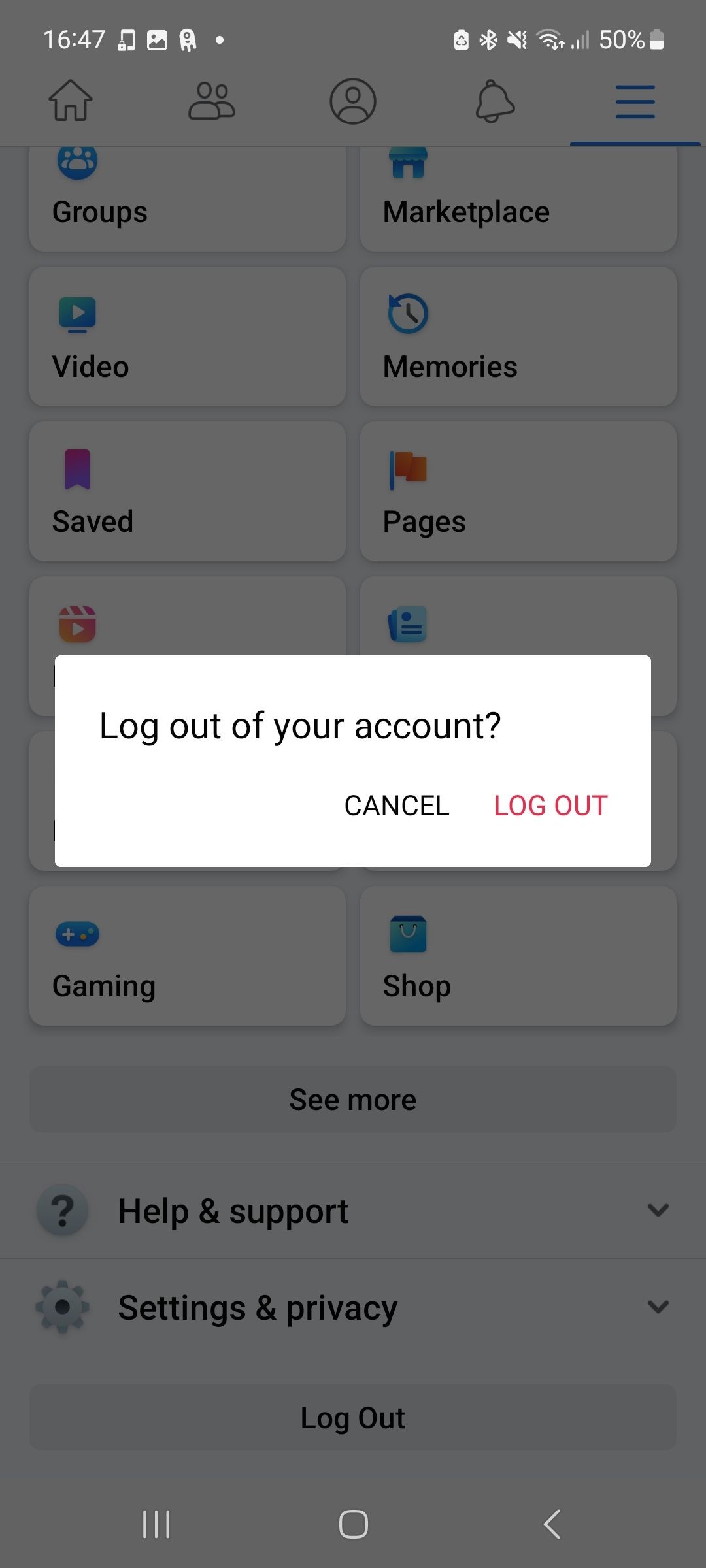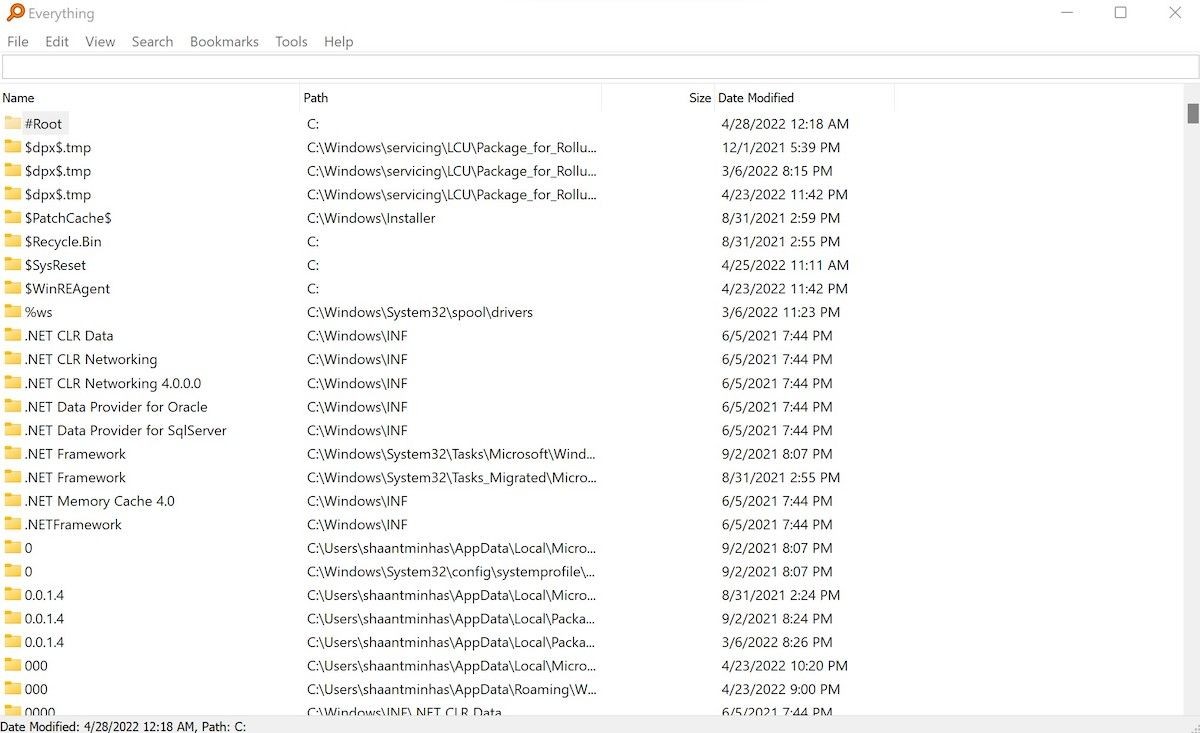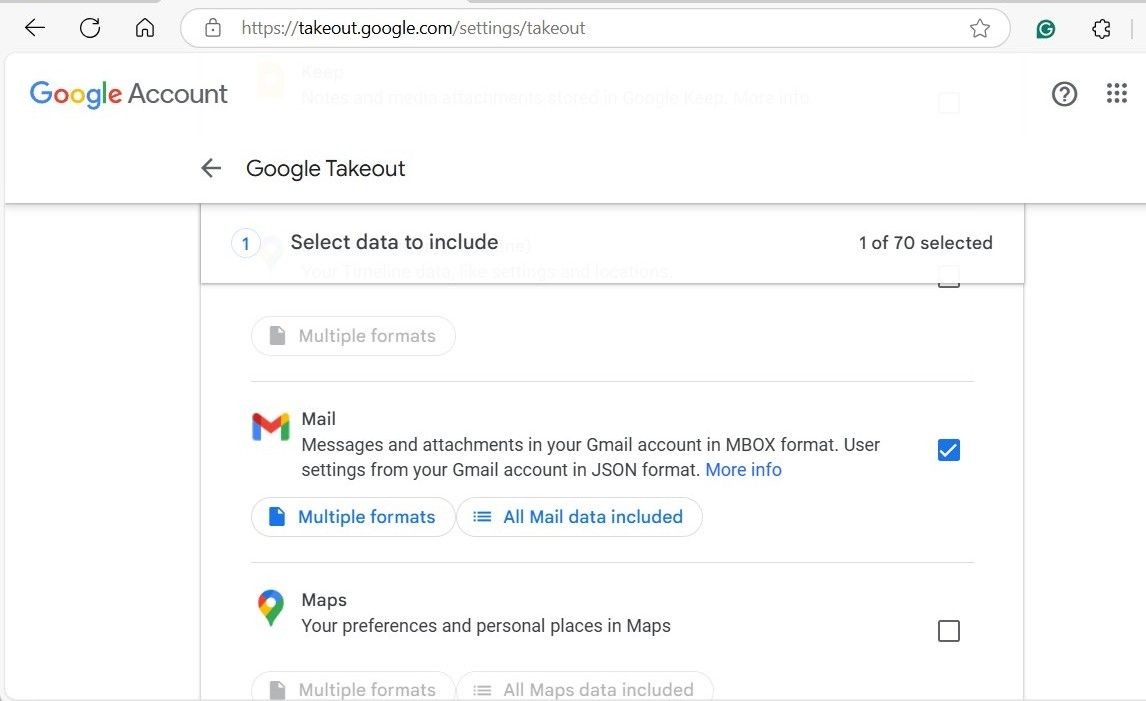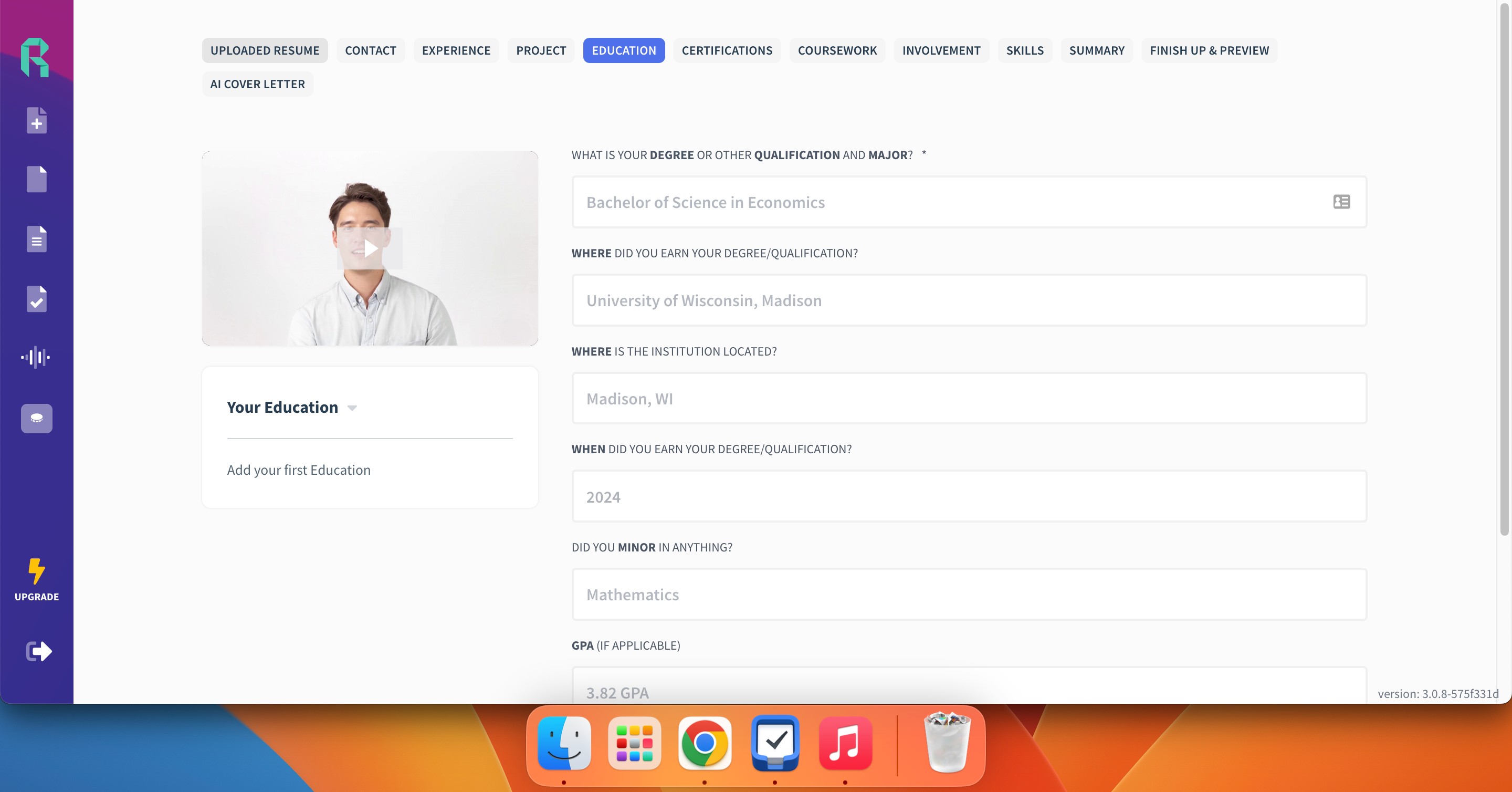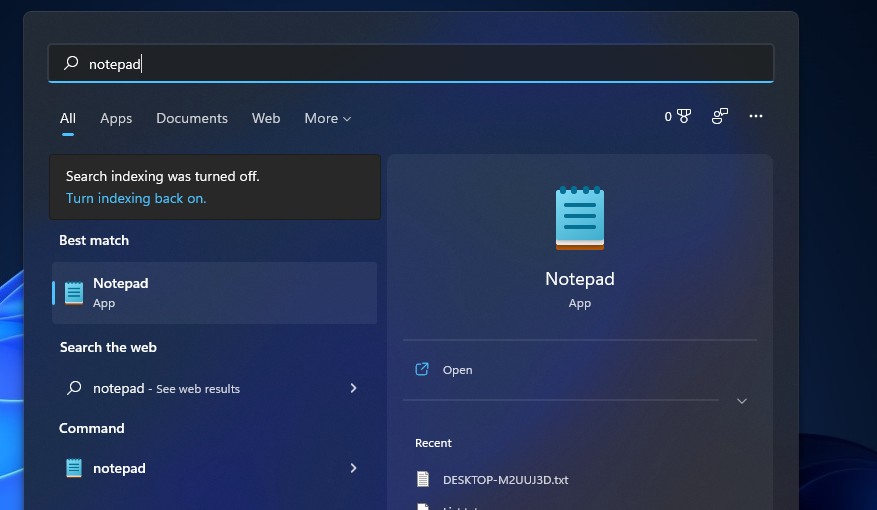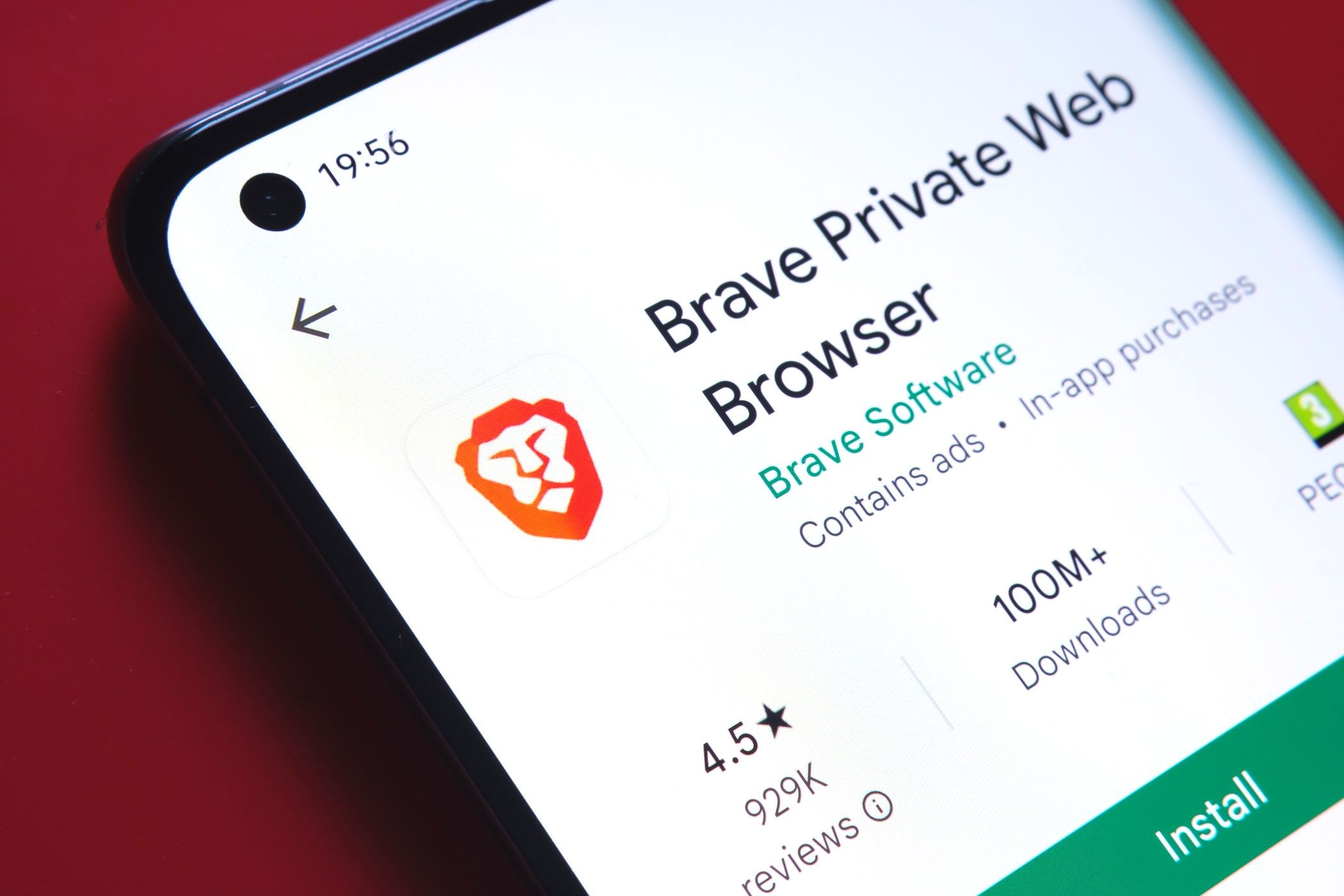Contents
Từ việc hiểu rõ một chủ đề vật lý phức tạp đến việc viết bài luận trên Google Docs, học sinh, sinh viên chúng ta thường dành hàng giờ mỗi ngày để duyệt web. May mắn thay, có rất nhiều tiện ích Chrome có sẵn để nâng cao hiệu suất làm việc của bạn. Dưới đây là năm tiện ích mà mình sử dụng hàng ngày khi là một học sinh, sinh viên.
1. Grammarly: Sửa Lỗi Viết
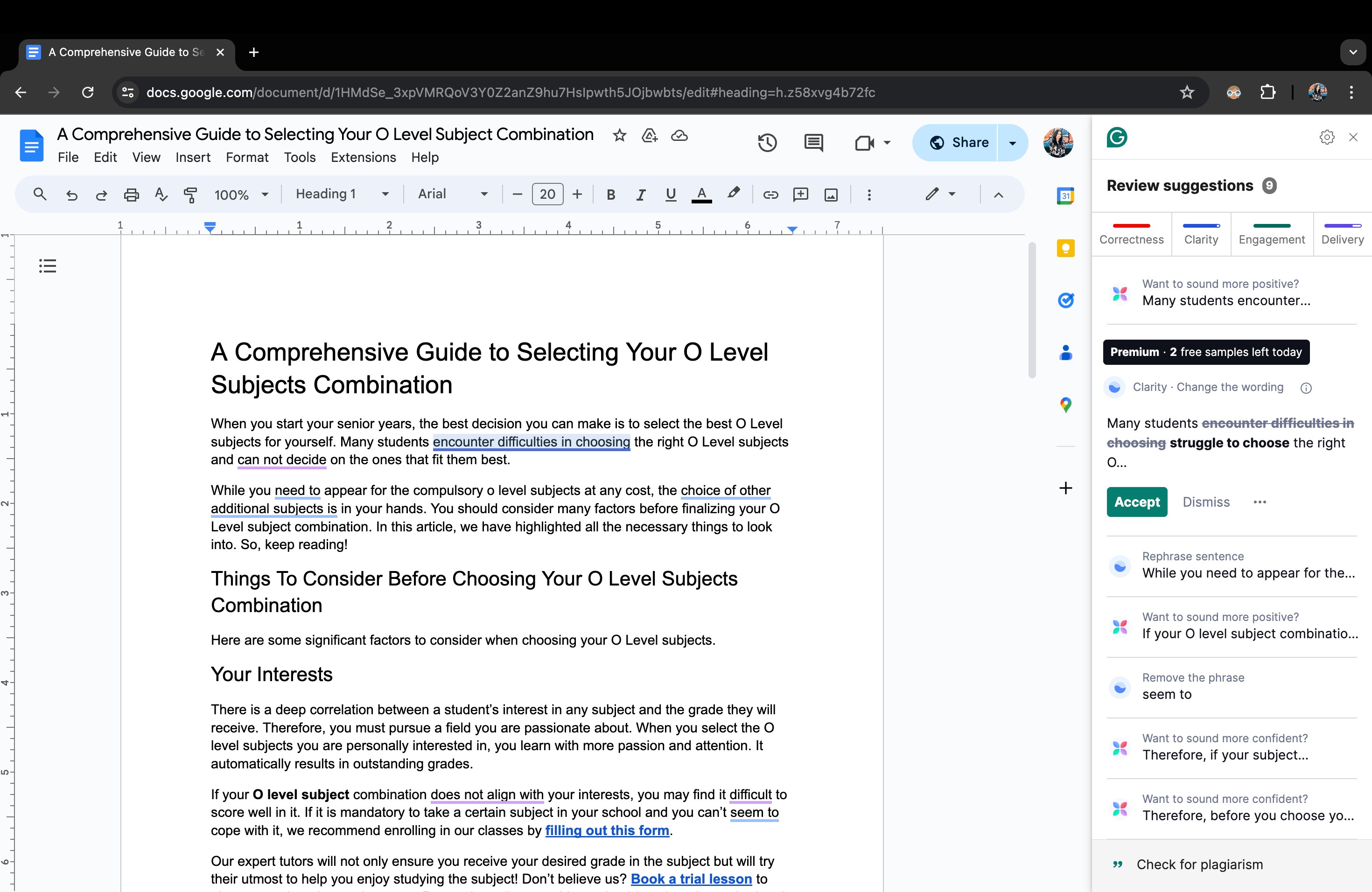 Sử dụng Grammarly để kiểm tra bài luận
Sử dụng Grammarly để kiểm tra bài luận
Không có gì ngại ngùng hơn việc gửi email cho giáo sư của bạn và nhận ra bạn đã viết sai chính tả một từ chỉ vài phút sau khi nhấn gửi. Mặc dù bạn có thể hủy gửi email trong một khoảng thời gian nhất định, nhưng điều đó trở nên vô ích nếu thiệt hại đã xảy ra. Grammarly là một tiện ích mà mình không thể tưởng tượng được nếu thiếu.
Bạn có thể sử dụng trình chỉnh sửa trực tuyến của Grammarly, nhưng tiện ích mở rộng của nó cho phép bạn kiểm tra nội dung của mình theo thời gian thực. Tiện ích này hoạt động với hơn 500,000 ứng dụng. Vì vậy, bạn có thể sử dụng nó trên hầu hết các ứng dụng bạn sử dụng cho trường học, bao gồm Gmail, Outlook, Google Docs và Microsoft Word.
Chỉ với vài cú nhấp chuột, Grammarly có thể sửa tất cả lỗi chính tả của bạn, đề xuất từ đồng nghĩa và đảm bảo văn bản của bạn không bị rối bằng cách loại bỏ các từ không cần thiết. Là học sinh, sinh viên, chúng ta giao tiếp với nhiều người: giáo sư, trợ giảng, bạn học và nhiều người khác. Thường xuyên, chúng ta cần điều chỉnh giọng văn phù hợp và bộ phát hiện giọng văn của Grammarly có thể giúp đảm bảo viết của bạn để lại ấn tượng đúng đắn.
Mặc dù các công cụ AI thường bị coi thường trong thế giới học thuật, nhưng không có hại gì khi sử dụng chúng để tạo ra một vài ý tưởng để bắt đầu. Trợ lý viết AI của Grammarly có thể tạo ra văn bản dựa trên các gợi ý bạn cung cấp hoặc giúp bạn tạo dàn ý cho các bài tập bạn đang làm.
Bạn có thể chọn Grammarly Premium, nhưng mình nghĩ phiên bản miễn phí cũng ổn nếu bạn chỉ muốn tận dụng các tính năng kiểm tra chính tả của tiện ích. Mình đã sử dụng phiên bản miễn phí của Grammarly trong suốt thời gian học trung học và chưa bao giờ cảm thấy cần phải nâng cấp.
Tải xuống: Grammarly cho Google Chrome (Miễn phí)
2. Forest: Đặt Đồng Hồ Tập Trung
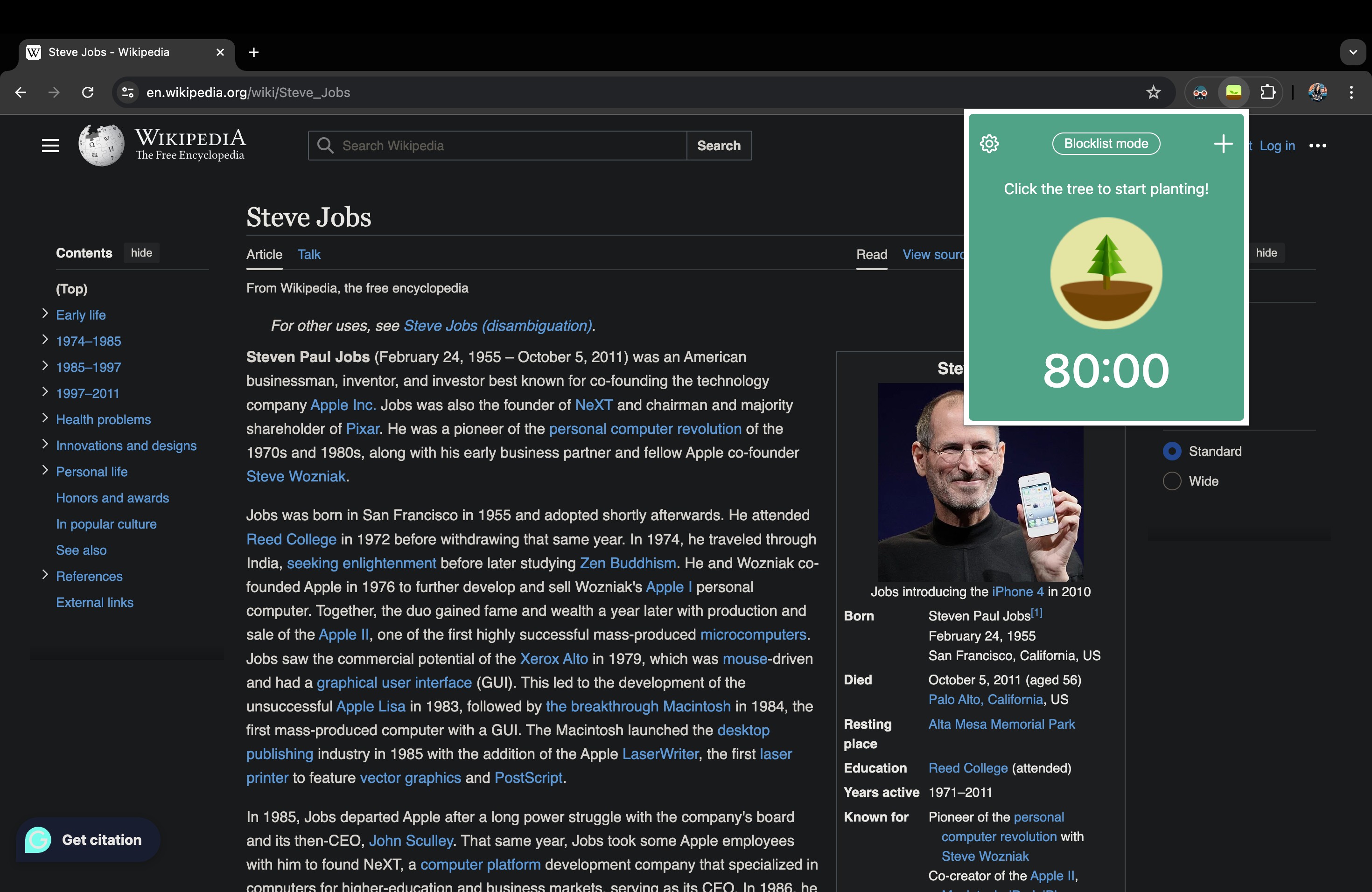 Đặt đồng hồ 80 phút sử dụng Forest
Đặt đồng hồ 80 phút sử dụng Forest
Bạn có bao giờ cảm thấy như cần thêm hơn 24 giờ trong một ngày để hoàn thành danh sách công việc dài dằng dặc của mình? Điều này hoàn toàn bình thường, đặc biệt nếu bạn là học sinh, sinh viên phải xoay sở với nhiều môn học, vấn đề có thể nằm ở cách bạn quản lý thời gian.
Mình cũng từng gặp khó khăn với điều này, sau đó mình đã phát hiện ra kỹ thuật Pomodoro khi tìm kiếm các kỹ thuật nâng cao năng suất. Nếu bạn đã sử dụng ứng dụng Forest để kiểm soát nghiện điện thoại hoặc ngăn bạn nhấc điện thoại khi đang học, bạn chắc chắn sẽ thích sử dụng tiện ích mở rộng của Forest.
Tương tự như ứng dụng trên iOS hoặc Android, Forest cho phép bạn trồng một cây ảo bằng cách đặt đồng hồ cho khoảng thời gian bạn muốn tập trung. Tiện ích cho phép bạn chuyển đổi giữa hai chế độ khác nhau trước khi bắt đầu trồng cây: Danh sách chặn và Danh sách cho phép.
Chế độ sau cho phép bạn truy cập tất cả các trang web ngoại trừ những trang bạn chỉ định, trong khi chế độ trước chỉ cho phép bạn truy cập các trang web bạn chỉ định. Bạn có thể chỉnh sửa danh sách các trang web bạn muốn chặn hoặc cho phép bằng cách truy cập vào cài đặt của tiện ích. Nếu bạn đã sử dụng ứng dụng di động của Forest, bạn cũng có thể đồng bộ tiến trình của mình.
Tải xuống: Forest cho Google Chrome (Miễn phí)
3. Zorbi: Tạo Thẻ Học
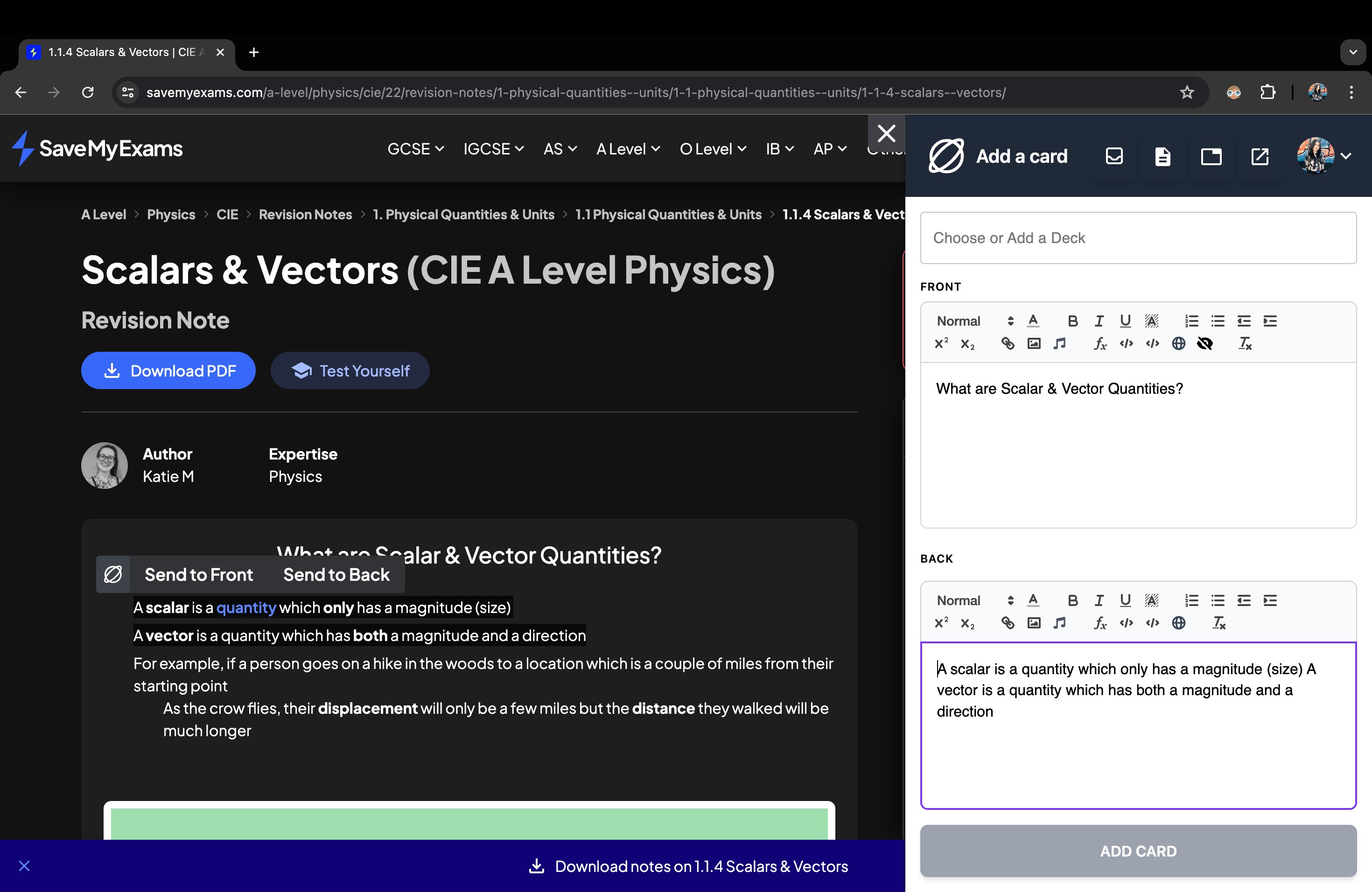 Tạo thẻ học vật lý sử dụng Zorbi
Tạo thẻ học vật lý sử dụng Zorbi
Mình đã thử nghiệm nhiều kỹ thuật học tập khác nhau trước đây. Mặc dù cách duy nhất để đạt điểm cao trong hầu hết các môn học của mình là thông qua vô số bài tập thực hành, mình cũng học một vài môn yêu cầu mình phải ghi nhớ thông tin. Đối với những môn học như vậy, mình dựa vào thẻ học.
Mặc dù có nhiều trang web để tạo thẻ học trực tuyến, tiện ích Zorbi đã trở thành công cụ học tập yêu thích của mình. Dù ghi chú của bạn ở dạng PDF hay trên một trang web, Zorbi giúp tạo thẻ học trở nên dễ dàng.
Tất cả những gì bạn cần làm là chọn văn bản và nhấp chuột phải hoặc nhấn control-click để tạo thẻ học. Bạn cũng có thể sử dụng các phím tắt sau để tạo thẻ học, điều này chỉ làm cho quá trình nhanh hơn:
- Alt/Control + A: Gửi văn bản lên mặt trước của thẻ
- Alt/Control + S: Gửi văn bản lên mặt sau của thẻ
- CTRL/Cmd + Enter: Tạo thẻ
Sau khi tạo thẻ, bạn có thể định dạng văn bản, thêm hình ảnh, phương trình và nhiều hơn nữa. Zorbi cũng tích hợp với Notion và có thể tự động tạo thẻ học từ ghi chú của bạn.
Việc tạo thẻ học trở nên vô nghĩa nếu bạn quên thông tin chỉ vài ngày sau. Zorbi giải quyết vấn đề này bằng cách cung cấp các hồ sơ lặp lại có sẵn như General, Casual, Screwed và Med School, mỗi hồ sơ yêu cầu bạn học thẻ học với tần suất khác nhau. Nếu không có hồ sơ nào phù hợp với nhu cầu của bạn, bạn có thể tạo hồ sơ riêng. Điều tuyệt vời nhất về Zorbi? Nó hoàn toàn miễn phí để sử dụng!
Tải xuống: Zorbi cho Google Chrome (Miễn phí)
4. MyBib: Trích Dẫn Dễ Dàng
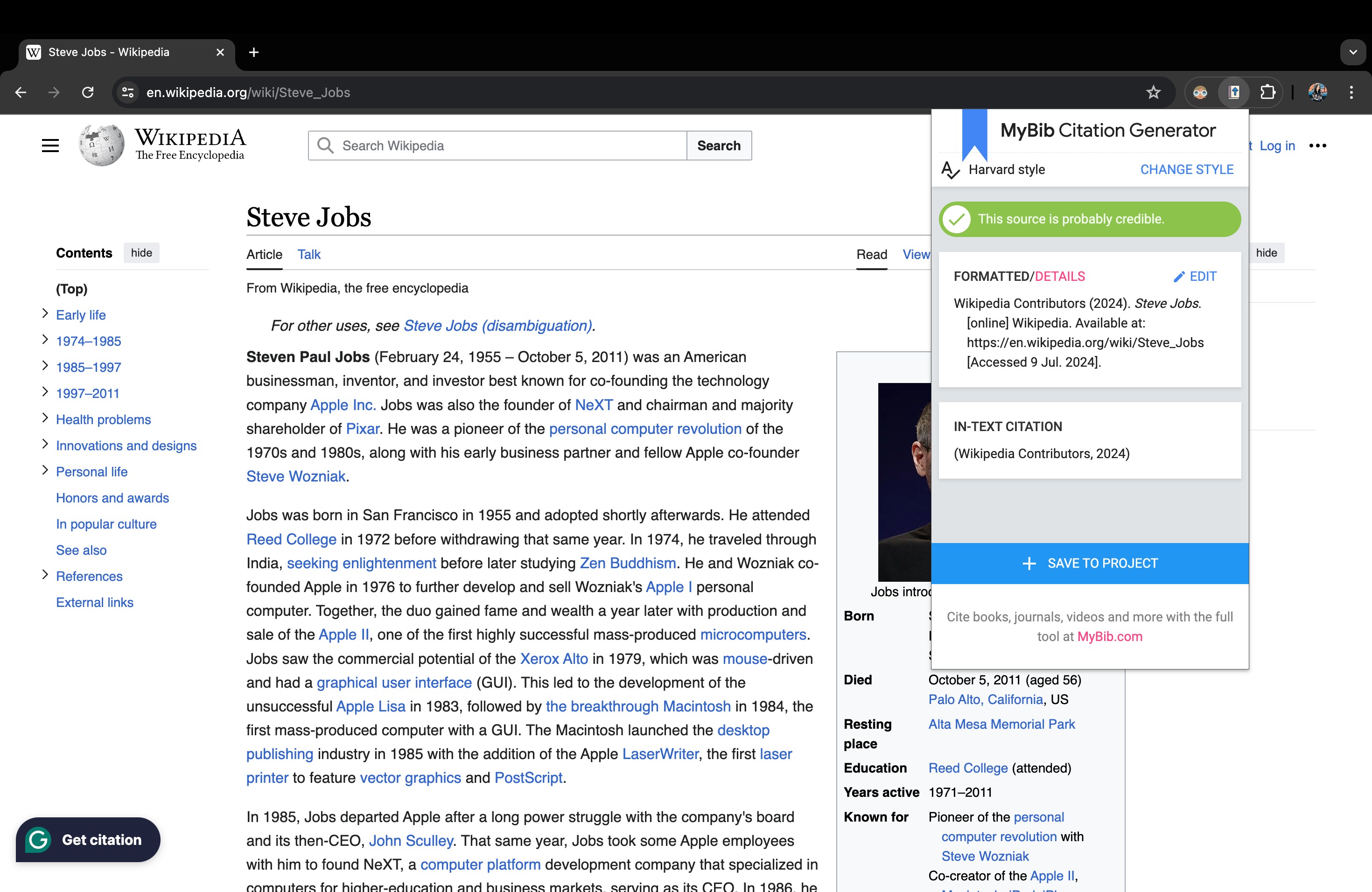 Tạo trích dẫn sử dụng MyBib
Tạo trích dẫn sử dụng MyBib
Đôi khi, việc viết bài nghiên cứu không phải là phần khó khăn—việc trích dẫn tất cả nguồn của bạn mới là thách thức. May mắn thay, nếu bạn sử dụng các trang web làm tài liệu tham khảo, bạn có thể sử dụng tiện ích như MyBib để tạo trích dẫn cho bạn.
MyBib có hơn 9,000 kiểu trích dẫn, bao gồm APA (Hiệp hội Tâm lý học Hoa Kỳ), AMA (Hiệp hội Y khoa Hoa Kỳ), MLA (Hiệp hội Ngôn ngữ Hiện đại) và Harvard.
Để sử dụng nó, chỉ cần mở một trang web và nhấp vào biểu tượng tiện ích. Sau khi bạn chọn kiểu trích dẫn của mình, MyBib sẽ định dạng trích dẫn cho bạn trong vài giây. Chỉ cần nhấp vào nó để lưu vào clipboard, hoặc nhấp vào nút Chỉnh sửa để sửa đổi nó. MyBib cũng hoàn toàn miễn phí để sử dụng!
Tải xuống: MyBib cho Google Chrome (Miễn phí)
-
Grammarly có phiên bản miễn phí không?
- Có, Grammarly có phiên bản miễn phí với các tính năng kiểm tra chính tả cơ bản.
-
Forest có thể giúp tôi tập trung hơn như thế nào?
- Forest sử dụng kỹ thuật Pomodoro để giúp bạn đặt đồng hồ tập trung và giảm thiểu sự phân tâm từ các trang web không cần thiết.
-
Zorbi có tích hợp với các ứng dụng khác không?
- Có, Zorbi tích hợp với Notion và có thể tự động tạo thẻ học từ ghi chú của bạn.
-
MyBib hỗ trợ bao nhiêu kiểu trích dẫn?
- MyBib hỗ trợ hơn 9,000 kiểu trích dẫn, bao gồm APA, AMA, MLA và Harvard.
-
Dark Reader có thể áp dụng chế độ tối cho tất cả các trang web không?
- Có, Dark Reader có thể áp dụng chế độ tối cho tất cả các trang web bạn truy cập, và bạn có thể cấu hình để chỉ áp dụng cho một số trang web nhất định.
-
Có thể sử dụng Grammarly để viết bài luận không?
- Có, Grammarly có thể giúp bạn kiểm tra và cải thiện bài luận của mình với các tính năng chỉnh sửa và gợi ý từ vựng.
-
Forest có đồng bộ hóa tiến trình giữa các thiết bị không?
- Có, nếu bạn đã sử dụng ứng dụng di động của Forest, bạn có thể đồng bộ tiến trình của mình với tiện ích mở rộng trên Chrome.
5. Dark Reader: Duyệt Web Thoải Mái
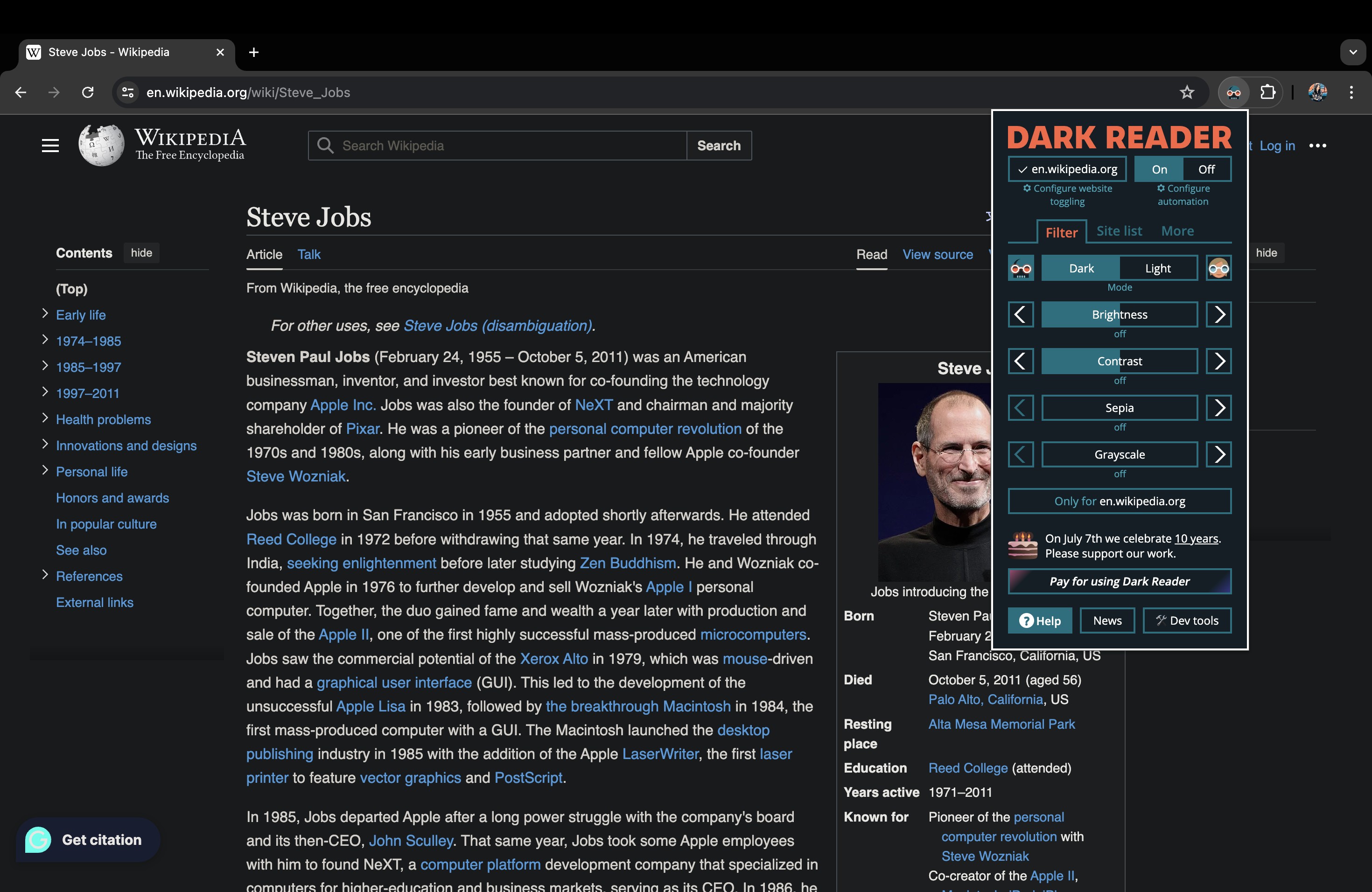 Sử dụng Dark Reader trên Google Chrome
Sử dụng Dark Reader trên Google Chrome
Bất kể bạn theo đuổi ngành nghề nào, một điều gắn kết học sinh, sinh viên trên toàn thế giới là việc học bài hay làm bài tập qua đêm. Thói quen này có thể gây ra nhiều áp lực cho mắt của bạn. Mặc dù Google Chrome có chế độ tối tích hợp, nhưng nó không hoạt động trên mọi trang web. Một ví dụ là Google Docs.
Mặc dù có một cách khắc phục để áp dụng chế độ tối cho bất kỳ trang web nào trên Google Chrome bằng cách kích hoạt cài đặt cờ, một cách đơn giản hơn là sử dụng tiện ích Dark Reader. Sau khi tải xuống, nhấp vào nút tiện ích trên thanh công cụ và chọn Dark dưới tab Filter. Chế độ tối sẽ được áp dụng cho tất cả các trang web bạn truy cập. Bạn cũng có thể cấu hình tiện ích để chỉ chuyển một số trang web sang chế độ tối.
Tải xuống: Dark Reader cho Google Chrome (Miễn phí)
Một cách nào đó, mỗi tiện ích này đã thay đổi đáng kể quy trình làm việc của mình. May mắn thay, chúng đều miễn phí để sử dụng, ngay cả khi ở mức độ hạn chế. Bạn không có gì để mất khi tải chúng về!